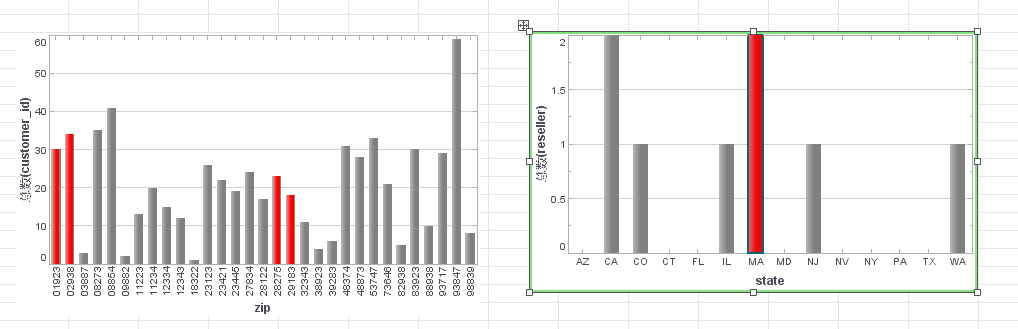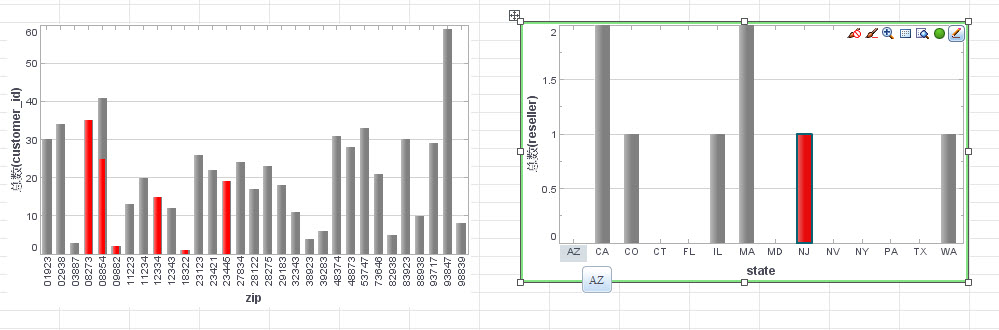Posted on 2015-04-01 16:48
思達商智 閱讀(94)
評論(0) 編輯 收藏

教程視頻:
http://v.youku.com/v_show/id_XOTI0NTczNzA0.html筆刷是十分有用的工具,可以幫助用戶快速的理解數據.在這個案例中,用戶將會創建兩個圖表,并且在兩個圖表上直接使用筆刷來進行關聯分析。
1)創建新的Viewsheet,選擇數據源:customers
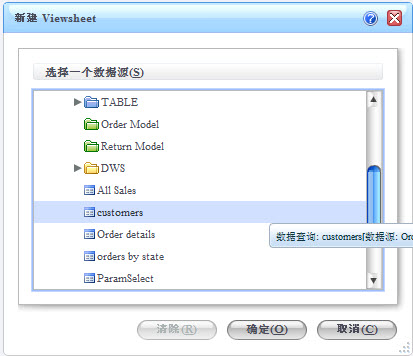
2)想要創建第一個圖表,按照以下步驟操作:
a. 添加一個圖表組件,在點擊‘編輯’按鈕。這將打開圖表編輯器。
b. 在數據源面板下,展開‘customers’數據表格。
c. 從數據源面板中的‘維度’節點下,拖拽‘zip’到數據面板下的‘X’范圍內。
d. 從數據源面板中的‘度量’節點下,拖拽‘customer_id’到數據面板下的‘Y’范圍內。
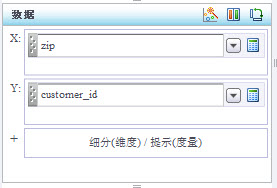
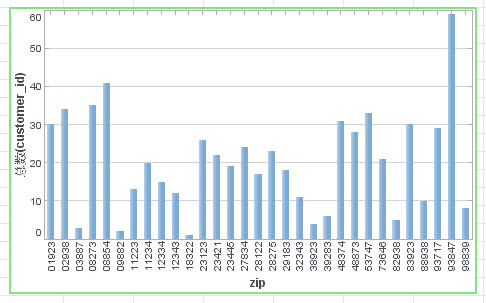
3)創建第二個圖表,按照以下步驟操作:
a. 添加一個圖表組件,在點擊‘編輯’按鈕。這將打開圖表編輯器。
b. 在數據源面板下,展開‘customers’數據表格。
c. 從數據源面板中的‘維度’節點下,拖拽‘state’到數據面板下的‘X’范圍內。
d. 從數據源面板中的‘度量’節點下,拖拽‘reseller’到數據面板下的‘Y’范圍內。
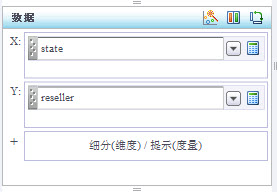
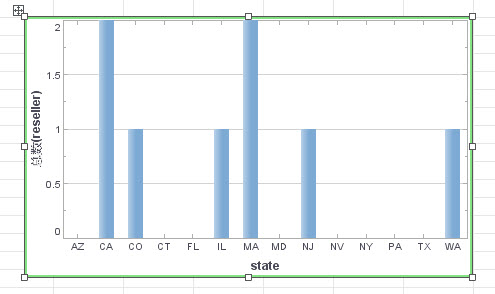
4)選擇圖表2上的數據,點擊工具欄上的‘筆刷’按鈕。在圖表1上與這幾個月相關的所有數據將被高亮標出。